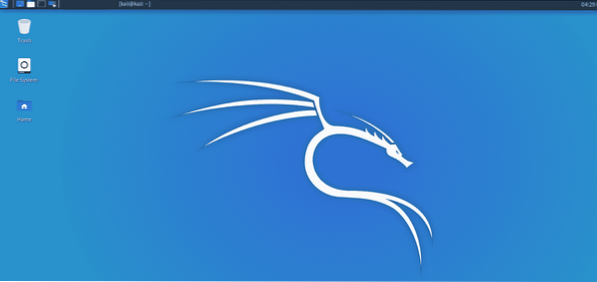
Ця стаття надасть вам повну інформацію про XFCE та про те, як запустити XFCE у Kali Linux. XFCE - старіший проект 1966 року. Олівер Фурдан, творець XFCE, вперше запустив XFCE. Його ідея полягала у випуску нової версії Linux для роботи в середовищі робочого столу. XFCE спочатку було абревіатурою X, щоб сформувати спільне середовище. ОС була заснована на проекті, який тоді називався X-форми, що в кінцевому підсумку стало одним із початкових падінь раннього прийняття XSCE, оскільки X-форми мають ліцензію, подібну до офісу WPS. Він не зовсім безкоштовний та з відкритим кодом, але його можна безкоштовно використовувати на персональному комп’ютері. Коли XFCE вперше було включено до складу Debian та Red Hat, його було відхилено. Оскільки він базувався на формі X, це спричинило деякі проблеми для розробника. Олівер Фурдан вирішив повернутися в 1999 році з версією 3 XFCE, яка нарешті почала злетіти. Версія 4 XFCE є останньою версією, що вийшла. XFCE дозволяє використовувати всі функції, доступні в робочому середовищі. Це одна з найкращих його особливостей.
Тепер ми покажемо вам, як виконати необхідні кроки для встановлення XFCE та оновлення системи.
По-перше, вам потрібно буде оновити систему, щоб встановити XFCE. Це оновить ваші репозиторії та виправить, якщо у вас виникнуть проблеми або проблеми з вашими репозиторіями. Введіть таку команду, щоб зробити це.
$ sudo apt оновлення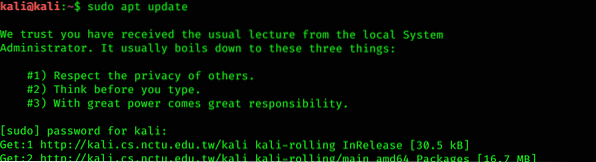
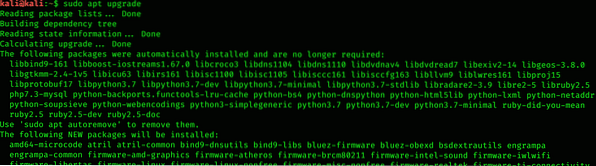
Встановіть XFCE
Це другий крок для встановлення XFCE та запуску його в Kali Linux. Введіть таку команду, щоб встановити XFCE.
$ sudo apt install xfce4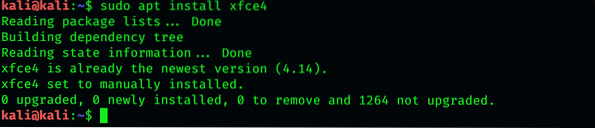
Встановіть XRDP
XRDP забезпечує легкий досвід віддаленого робочого столу. Він із відкритим кодом, але не працює для Microsoft Windows.
$ sudo apt install xrdp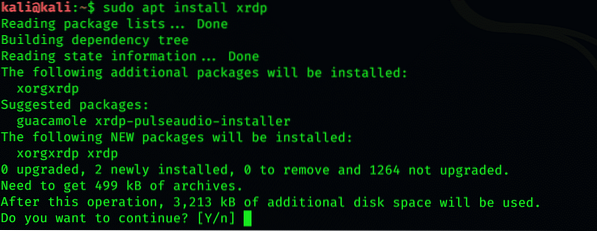
Після встановлення виконайте наступну команду, щоб продовжити процедуру.
$ sudo / etc / init.d / xrdp start
Підключіться до Kali Linux
Для цього ви можете використовувати підключення до віддаленого робочого столу, яке зазвичай постачається з вікнами. Далі введіть своє ім’я користувача та пароль.
Можлива проблема
Якщо порт 3380 активний, а не порт 3389, ви можете зіткнутися з помилкою про те, що ваш комп'ютер не може підключитися до іншої консолі.
Змініть порт
Спочатку відкрийте файл конфігурації XRDP і введіть таку команду, щоб змінити порт.
$ sudo nano / etc / xrdp / xrdp.ini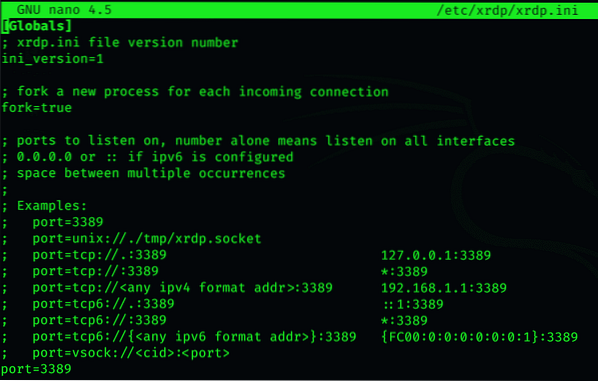
Тепер ви можете зберегти файл після зміни номера порту.
Перезапустіть XRDP
Після збереження файлу перезапустіть XRDP. Використовуйте таку команду, щоб перезапустити XRDP:
$ sudo / etc / init.d / xrdp перезапустити
Це дозволить вам легко запустити Kali Linux.
Висновок
Це легке, швидке середовище робочого столу з відкритим кодом просте у використанні. Ви також можете змінити тему та налаштувати середовище робочого столу XFCE за допомогою Manjaro. Ось як ви можете встановити різні середовища робочого столу в свою операційну систему Kali або будь-який інший дистрибутив Linux. Ви також можете видалити робоче середовище зі свого комп’ютера.
 Phenquestions
Phenquestions


